1、启动proe软件,在proe界面中点击打开文件图标,打开一个现有proe三维模型。


2、在proe软件界面,右侧的图标工具栏中点击拉伸图标,启动拉伸特征创建。

3、在拉伸特征操控板点击“放置”——“定义...”,或者模型显示区,按住右键,快捷菜单中点击“定义内部草绘...”,由上面两种方法都可以进入草绘平面的选择。



4、在模型显示区选择TOP基准平面作为草绘平面,接受其余默认点击“草绘”进入草绘环境。
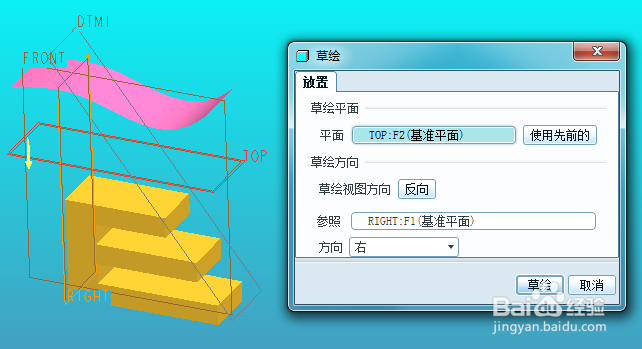
5、在proe草绘环境中绘制草绘轮廓,这里就简单画个矩形,然后双击尺寸修改数值,回车键确认。

6、完成后退出草绘环境,默认proe拉伸实体,草绘平面法向单侧拉伸。

7、默认深度选项,用数值定义,可以在特征操控板上修改,也可以直接在模型显示区双击尺寸修改。

8、深度选项可以选择定义为对称,这样就会以TOP基准平面为中心往两侧相等长度的拉伸,总深度定义为380。

9、深度选项选择到“拉伸至下一曲面”,预览效果是不准确的,好似拉伸贯穿了整个实体零件,其实真实结果是拉伸到第一个接触的实体曲面就截止了。


10、深度选项选择到“拉伸至所有曲面相交”,预览效果也是不准确的,好似拉伸贯穿了整个实体零件,还往外有延伸一定长度,其实真实结果是拉伸到最后一个接触的实体曲面就截止了。


11、深度选项选择到“拉伸至与选定的曲面相交”,预览效果也是不准确的,好似拉伸贯穿了整个实体零件,还往外有延伸一定长度,其实真实结果是拉伸到选定的实体曲面就截止了。
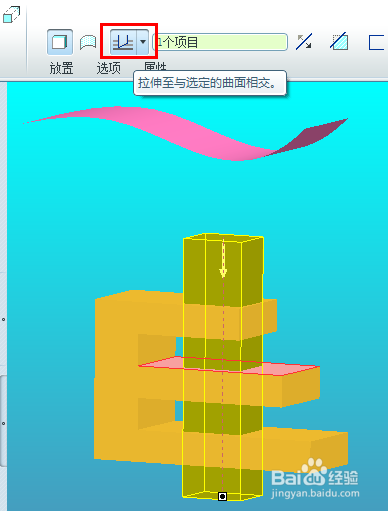

12、深度选项选择到“拉伸至与选定的参考”,可以选择点、线和面,本例中我们选择一个曲面来显示效果。

